Kaip išsaugoti vaizdo įrašą iš „Facebook“ į savo telefoną?
2022 m. balandžio 27 d. • Pateikta: Tvarkyti įrenginio duomenis • Patvirtinti sprendimai
Nuo pat savo įkūrimo 2004 m. „Facebook“ (FB) padėjo žmonėms ir organizacijoms užmegzti ryšį vieni su kitais. Tiesą sakant, pirmaujanti socialinės žiniasklaidos platforma neužmigo ant laurų ir nenuilstamai siekė padėti daugiau nei 2,8 milijardo aktyvių vartotojų per mėnesį užmegzti ryšį ir geriau bendrauti.

Šiuo tikslu platforma leidžia savo vartotojams įkelti, bendrinti, išsaugoti ir atsisiųsti vaizdo įrašus. Tačiau yra įspėjimas. Matote, kad norint atsisiųsti vaizdo įrašus, reikia tam tikrų trečiųjų šalių programų. Jei skaitote šį vadovą, tikriausiai susidursite su šiuo iššūkiu. Spėk ką, tavo audra baigėsi. Žinoma, ši „pasidaryk pats“ pamoka parodys, kaip išsaugoti vaizdo įrašą iš „Facebook“. Vis dėlto sužinosite, kaip jas atsisiųsti į savo (Android ir iOS) mobiliuosius įrenginius naudodami keletą trečiųjų šalių programėlių. Tai pasakę, pradėkime dabar.
Atsisiųskite arba išsaugokite „Facebook“ vaizdo įrašą: koks skirtumas?
Jei norite jį išsaugoti, tai reiškia, kad perkėlėte vaizdo įrašą iš naujienų kanalo arba savo draugo sienos į kitą svetainės vietą, kur visada galite jį pasiekti. Kitaip tariant, jo dar nėra jūsų išmaniojo telefono atmintyje. Kai tik norite jį žiūrėti, turite prieiti prie jo per internetą. Tačiau jūs neturite jaudintis, kad jis išnyks, bus pašalintas iš šaltinio arba kad kas nors jį pašalins. Neigiama yra tai, kad kiekvieną kartą, kai jums reikia jį žiūrėti dar kartą, turite prisijungti prie svetainės. Kita vertus, kai atsisiunčiate vaizdo įrašą, tai yra visiškai kitoks dalykas. Čia tai reiškia, kad turite jį savo įrenginio vidinėje atmintyje. Tokiu atveju jums nereikia interneto prieigos, kad galėtumėte jį žiūrėti. Dar svarbiau, įsitikinkite, kad turite medijos leistuvę, kuri atpažįsta failo formatą (daugiausia . MP4), kad galėtumėte mėgautis vaizdo įrašu kelyje be interneto ryšio. Šiuo metu jūs išmoksite aiškius jų išsaugojimo ir atsisiuntimo veiksmus.
Išsaugokite „Facebook“ vaizdo įrašą iš svetainės
Norėdami jį išsaugoti, atlikite toliau nurodytus veiksmus.
- Prisijunkite prie svetainės ir bakstelėkite 3 punktyrinę liniją, kaip parodyta toliau
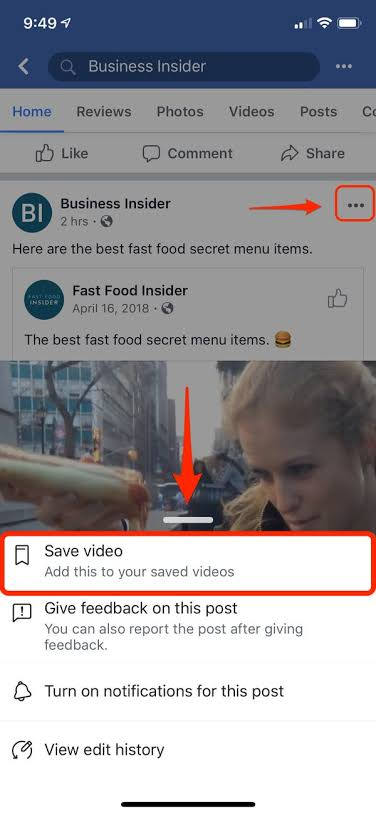
- Toliau pateikiamas meniu iššokančiųjų langų sąrašas, kuriame viena iš parinkčių yra Išsaugoti vaizdo įrašą
- Tris kartus spustelėkite punktyrines linijas
- Bakstelėkite Išsaugoti vaizdo įrašą , kaip parodyta paveikslėlyje
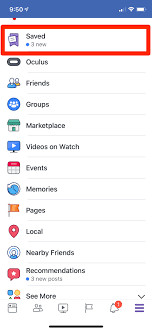
Ar norite žiūrėti išsaugotą vaizdo įrašą? Taip tu gali. Tiesiog eikite tiesiai į meniu Išsaugota . Kai būsite ten, galėsite dar kartą žiūrėti vaizdo įrašą. Dabar žinote, kaip išsaugoti vaizdo įrašą, todėl skaitykite toliau, kad sužinotumėte, kaip atsisiųsti vaizdo įrašus iš „Facebook“.
Kaip atsisiųsti vaizdo įrašus į savo telefoną naudojant fbdown.net
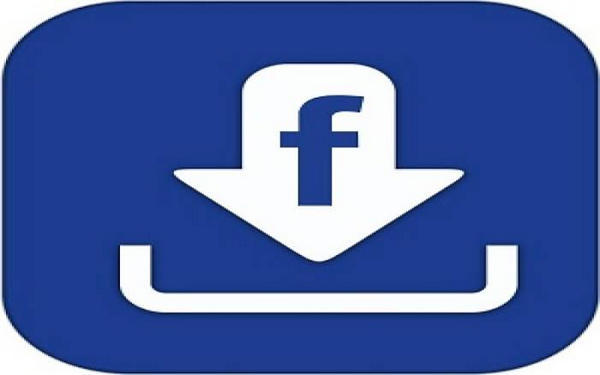
Jei jums patinka vaizdo įrašas, kurį jūsų draugas įkėlė į savo puslapį ir norite jį turėti savo išmaniajame telefone, vadovaukitės toliau pateiktais nurodymais.
- Apsilankykite fbdown.net naudodami naršyklę mobiliesiems (pvz., „Chrome“), kad įjungtumėte paruoštą naudoti režimą
- Atidarykite kitą skirtuką, eikite į „Facebook“ ir spustelėkite vaizdo įrašą. Jei turite programą išmaniajame telefone, jums nereikia atidaryti skirtuko naršyklėje. Viskas, ką jums reikia padaryti, tai paleisti programą bakstelėdami ją
- Tada spustelėkite Bendrinti ir bakstelėkite Kopijuoti nuorodą
- Grįžkite į Fbdown.net svetainę ir įklijuokite vaizdo įrašo nuorodą į jos paieškos laukelį
- Dabar spustelėkite Atsisiųsti , kad išsaugotumėte vaizdo įrašą per sekundės dalį
- Po to paleiskite jį, kad įsitikintumėte, jog jį tinkamai išsaugojote.
Šiuo metu galite vėl ir vėl žiūrėti neprisijungę. Na, yra ir kitų būdų, kaip tai padaryti.
Išvada
Pasiekę iki šiol matote, kad išsaugoti vaizdo įrašą iš „Facebook“ nėra raketų mokslas. Bet tada jums reikės trečiosios šalies programos, kad išsaugotumėte ją savo išmaniajame telefone. Bet kuriuo atveju pirmiausia jis turi būti nustatytas viešai . Nesuklyskite, yra daug trečiųjų šalių programų. Tačiau norint atlikti šią užduotį, jums reikia programos, kuria galite pasitikėti ir nesugadinti failo.
Atsisiųskite Social Media Resource
- Atsisiųskite „Facebook“ nuotraukas / vaizdo įrašus
- „Facebook“ nuorodos atsisiuntimas
- Atsisiųskite nuotraukas iš Facebook
- Išsaugoti vaizdo įrašą iš „Facebook“.
- Atsisiųskite „Facebook“ vaizdo įrašą į „iPhone“.
- Atsisiųskite „Instagram“ nuotraukas / vaizdo įrašus
- Atsisiųskite privatų „Instagram“ vaizdo įrašą
- Atsisiųskite nuotraukas iš Instagram
- Atsisiųskite „Instagram“ vaizdo įrašus į kompiuterį
- Atsisiųskite „Instagram Stories“ į kompiuterį
- Atsisiųskite „Twitter“ nuotraukas / vaizdo įrašus





Jamesas Davisas
personalo redaktorius